iPhoneのアプリをPCにダウンロードする方法
パソコンでiPhone上のアプリを管理したいが、iTunesをバージョンアップしたのでできなくなりましたか?ここでは、iPhoneのアプリをPCにダウンロード・管理する方法を詳しくご説明します。
iPhoneユーザの皆様は、以下のような体験がありますか?
- ある無料のアプリをアンインストールしましたが、次に使いたい時にダウンロードしようと思いますが、有料のアプリになりました。
- アプリをアップデートしましたが、一部の機能がなくなり、或いはやはり前のバージョンがいいと思いますが、古いバージョンがもうダウンロードできなくなりました。
- とても好きなアプリが配信停止になりました。
- とにかくiPhoneのアプリをパソコンに安全に保存したいです。
目次隠す
iPhoneのアプリをパソコンにダウンロードできれば簡単に解決できますが、一体どのようにアプリをiPhoneからパソコンに移動できますか?iTunes 12.7以前ならiTunesを利用できますが、バージョンアップしたら、アプリ機能が削除されましたのでできなくなりました。というわけで、問題解決のために、ここで、iPhoneのアプリをパソコンにダウンロードする方法を画像付きで説明していきます。その前に、まず、必要なiTunes代替ソフト – AnyTrans をご紹介します。
AnyTrans – アプリをiPhoneとPCの間で自由に移動できる
AnyTrans はiPhone/iPad/iPod向け全面の管理ソフトで、iPhoneなどのiOSデバイスはもちろん、iTunesやiCloudまで、すべてのコンテンツやデータを自在に管理・転送できます。利用すると、iPhone上の写真、音楽、連絡先、アプリなどを簡単且つ迅速にパソコンに保存できます。特に、iPhoneのアプリをパソコンにダウンロードする時に、以下のようなメリットもあります:
- アプリをダウンロードしたら、いつでもiPhoneに再インストールできる
- 直接iPhoneのアプリをアップデート・ダウングレードできる
- iPhoneのアプリのレイアウトを簡単に整理できる
- PCにダウンロードしたアプリを直接他のiOSデバイスに転送できる
- アプリに関する詳しい情報が展示されて確認しやすい
- 簡単な操作でできるので初心者やパソコンに苦手な方もできる
- 無料体験版が用意されて、購入後、60日間の返金保証もあるので、安心に購入できる
それでは、今すぐAnyTransをダウンロードしてiPhoneのアプリをPCにダウンロードしましょう!
iPhoneのアプリをPCにダウンロードする手順
Step 1.AnyTransをパソコンにダウンロード&インストールします。
AnyTrans はアップル認定開発者によって開発されたツールで、ウイルス、広告、スパイウェア、マルウェアなどの有害なものは一切含まれていません。
Step 2.AnyTransを起動 > USBケーブルでiPhoneをパソコンに接続します。
- もしお使いのiPhoneがAnyTransで認識されない不具合が出たら、こちらの対策をご参考ください:AnyTransでお使いのiPhoneが認識されない時に何をすべきか?>
- AnyTransのダウンロード・インストール・起動・設定などに不明な点がありましたら、AnyTransの使い方をご参考ください。
Step 3.「Apps」をクリックしてカテゴリから管理の画面に入ります。
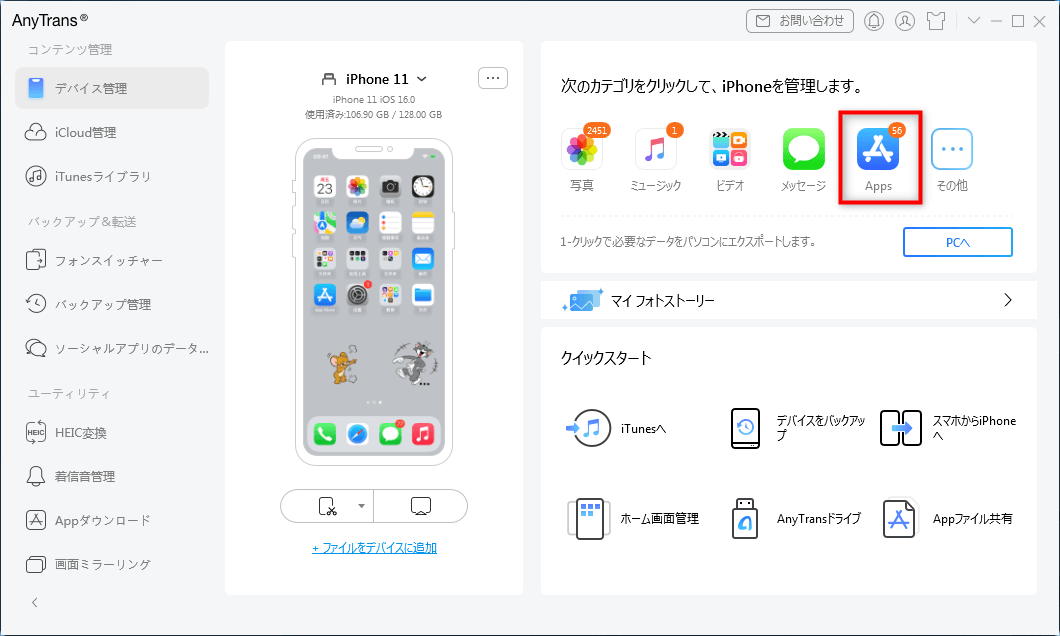
「アプリ」に入る
Step 4.PCにダウンロードしたいアプリを選択 > 「その他」をクリック、「APPライブラリーにダウンロード」を選択します。
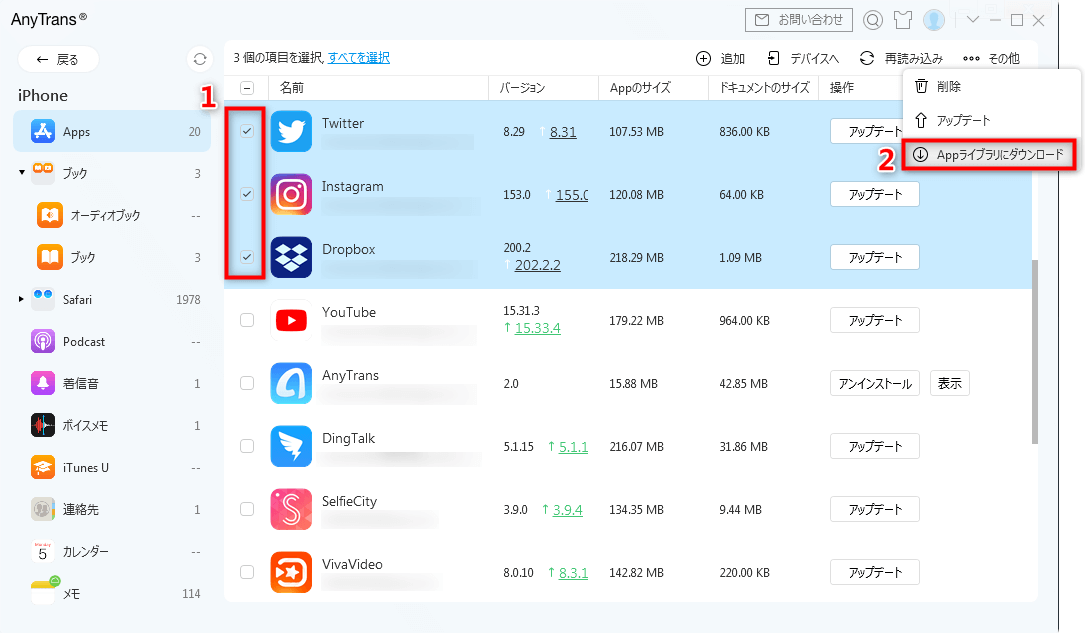
「Appライブラリにダウンロード」ボタンをクリック
Step 5.ダウンロードが終わったら、画面左の「APPダウンロード」から「ライブラリ」をクリックダウンロードされたアプリを確認します。
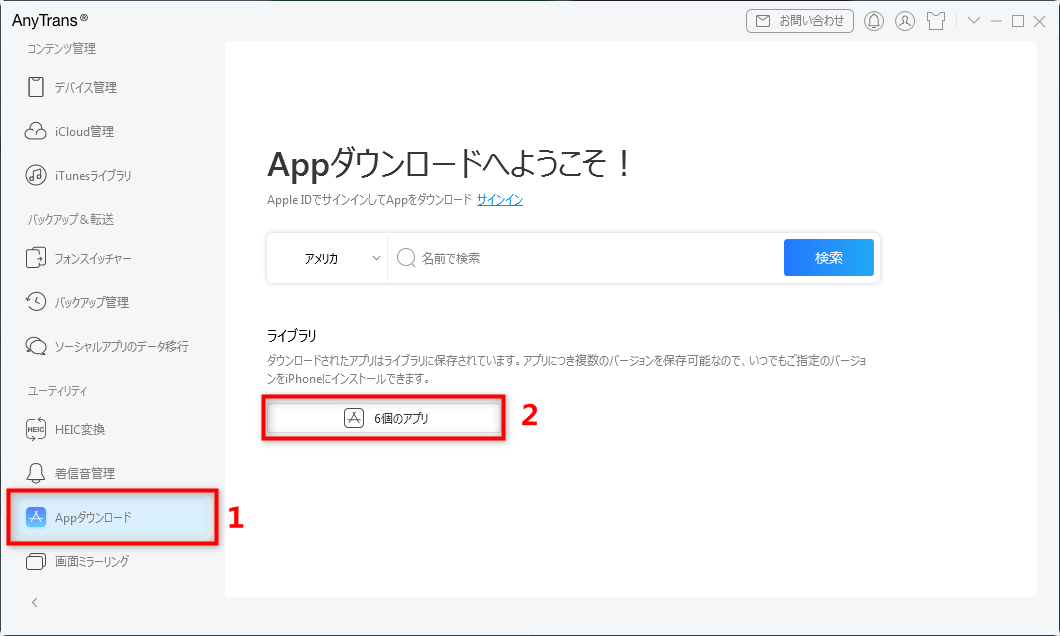
「Appダウンロード」項目に入る
Step 6.次の画面でiPhoneからパソコンにダウンロードしたアプリが一覧表示されています。
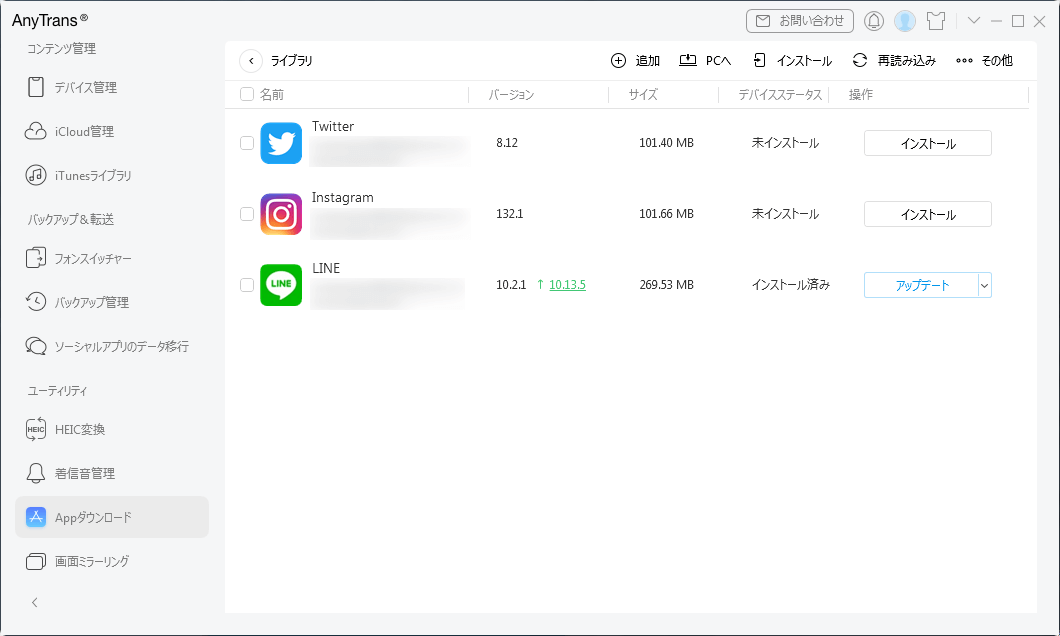
iPhoneのアプリがパソコンに移行された
iOSエミュレータを使用する
PC上でiOSアプリを実行するためには、iOSエミュレータを使用する必要があります。エミュレータは、WindowsやMac上でiPhoneのオペレーティングシステムを模倣し、アプリをインストールして使用できるようにするソフトウェアです。代表的なiOSエミュレータには、「iPadian」や「Smartface」があります。
手順:
適切なiOSエミュレータをダウンロードしてインストールします。
エミュレータを起動し、そのプラットフォーム上でApp Storeを開きます。
App Storeから必要なiPhoneアプリを検索し、インストールします。
エミュレータ内でアプリを使用します。
Apple Configurator 2を使用する(Macのみ)
Apple Configurator 2は、Appleが提供するツールで、MacユーザーがiPhone、iPad、iPod touchのデバイスを管理できるように設計されています。このツールを使用して、iOSアプリを管理し、事前に設定したアプリを複数のデバイスにインストールすることが可能です。
手順:
Mac App StoreからApple Configurator 2をダウンロードしてインストールします。
Apple Configurator 2を起動し、アプリの管理画面からアプリを追加します。
デバイスをMacに接続し、指定したアプリをデバイスにインストールします。
ソフトウェア開発者向けのXcodeとシミュレータ
ソフトウェア開発者は、XcodeのiOSシミュレータを使用して、開発中のアプリケーションをテストできます。これにより、実際のデバイスを持っていなくても、アプリの動作を確認することができます。
手順:
MacにXcodeをインストールします。
Xcode内に組み込まれているiOSシミュレータでアプリを実行します。
最後に
以上はiPhoneのアプリをPCにダウンロードする方法です。どうでしょうか?ダウンロードした後、いつかそのアプリをiPhoneに復元したいたら、「インストール」をクリックすればOKです。しかも、そのアプリが配信停止になってもiPhoneで再インストールできます。非常に便利ツールでしょう。iPhoneのアプリをパソコンにダウンロードしてよく保存したい方はぜひAnyTransをダウンロードして試してください。
最後まで読んでありがとうございました。この記事がお役に立てれば嬉しいです。
製品関連の質問? 迅速な解決策については、サポートチームにお問い合わせください >


